Како променити језик тастатуре у Виндовс-у
Да(Are) ли тражите начин да промените језик тастатуре у Виндовс(Windows) -у ? Постоје прилике у којима ћете можда морати да то урадите, на пример када купите половни рачунар и тастатура је подешена на други језик или ако треба да укуцате нешто на страном језику уместо на енглеском(English) .
Можете лако да промените језик тастатуре са француског на енглески, из САД у УК, итд. изменом неколико подешавања на Виндовс контролној табли(Windows Control Panel) . То можете учинити променом језика и подешавања тастатуре.
Вреди напоменути да када мењате језике у Виндовс(Windows) -у, подешавања се конфигуришу за сваку апликацију. Морате да промените језик уноса у зависности од програма који користите. Ово се врло лако ради помоћу језичке траке која се аутоматски појављује када додате други језик у Виндовс(Windows) . Такође ћу објаснити коришћење језичке траке на дну овог чланка.
Промените језик тастатуре(Change Keyboard Language) у Windows 8/Windows 10
За Виндовс 8(Windows 8) и Виндовс 10(Windows 10) , отворите контролну таблу(Control Panel) и кликните на Језик(Language) .
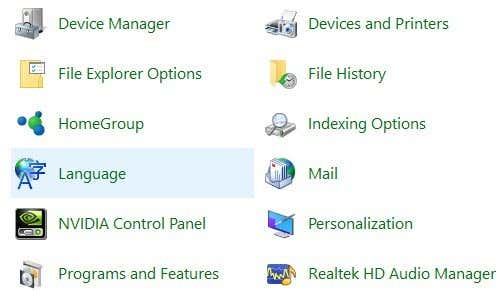
Кликните на дугме Додај језик(Add a language) које се налази изнад листе инсталираних језика.

Виндовс 8 и 10 имају много бољи интерфејс за претраживање језика у поређењу са Виндовс 7(Windows 7) и ранијим. Овде добијате леп преглед неколико знакова за сваки језик.
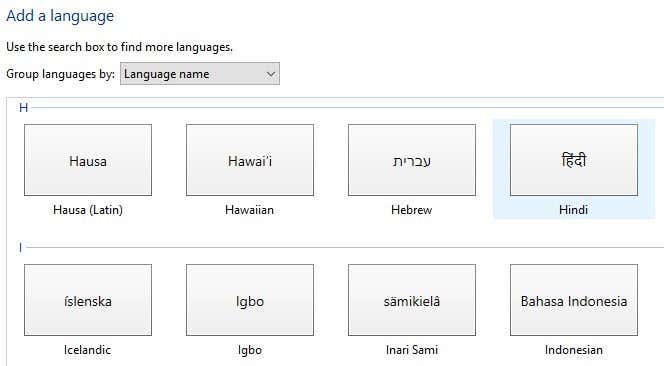
Изаберите језик, а затим кликните на дугме Додај(Add) на дну. Сада би требало да га видите као инсталирани језик. Можда ћете добити и неке поруке од Виндовс(Windows) - а док инсталира све потребне датотеке за језик.
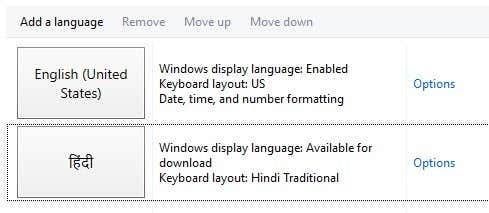
Можете да кликнете на Опције да преузмете језички пакет за новоинсталирани језик, што ће вам омогућити да промените језик приказа у оперативном систему Виндовс . (Windows)Такође можете додати додатне методе уноса за језик.

Промените језик тастатуре(Change Keyboard Language) у оперативном систему Виндовс 7(Windows 7)
За Виндовс Виста(Windows Vista) и Виндовс 7(Windows 7) , отворите контролну таблу(Control Panel) и кликните на Регион и језик(Region and Language) .
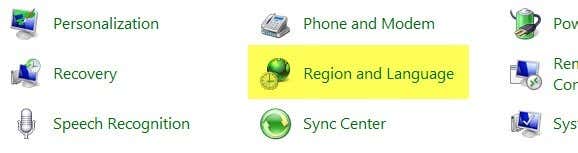
Сада кликните на картицу Тастатуре и језици(Keyboards and Languages) , а затим кликните на Промени тастатуре(Change keyboards) .

Видећете тренутни подразумевани језик уноса и инсталиране услуге. Да бисте додали језик, само напред кликните на дугме Додај(Add) .

Сада померите надоле до језика који желите да додате и проширите одељак тастатуре. У зависности од физичке тастатуре коју користите, изаберите одговарајућу опцију тастатуре. Можда ћете морати да се поиграте са различитим опцијама јер понекад једна тастатура не ради како треба.
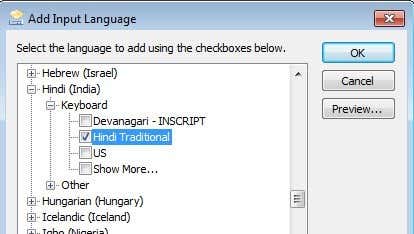
Такође можете кликнути на дугме Преглед(Preview) да бисте видели како су знакови за ваш језик мапирани на тастатуру коју користите.

У мом примеру, изабрао сам Хинди Традитионал(Hindi Traditional) за језик тастатуре. Померите(Scroll) се надоле до одељка Коришћење језичке траке( Using the Language Bar) да бисте видели како да куцате у различитим апликацијама користећи нови језик.
Промените језик тастатуре у КСП-у
За Виндовс КСП(Windows XP) , желите да одете на контролну таблу(Control Panel) и кликнете на Регионалне и језичке опције(Regional and Language Options) .
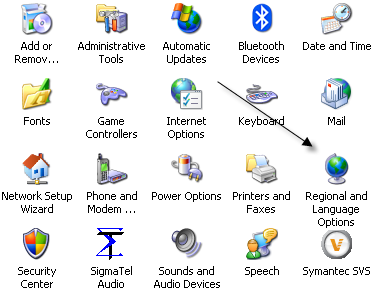
Затим кликните на картицу Језици(Languages) , а затим кликните на дугме Детаљи(Details) .

Ово ће учитати оквир за дијалог Текстуалне услуге и језици уноса . (Text Services and Input Languages)Овде ћете видети листу инсталираних сервиса и тастатура на вашем рачунару. Можете да кликнете на Додај(Add) да бисте инсталирали нови распоред тастатуре и језик уноса.

Изаберите језик уноса и изаберите тип тастатуре коју сте прикључили на рачунар. Ако желите да куцате шпански(Spanish) на енглеској тастатури, изаберите шпански(Spanish) као језик уноса(Input) и Сједињене Државе-Дворак(United States-Dvorak) .
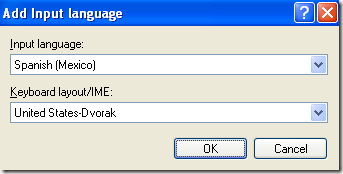
Коришћење језичке траке
Када инсталирате нови језик у Виндовс(Windows) -у , он аутоматски омогућава језичку траку. Ово је заиста корисно за брзо пребацивање између језика у Виндовс(Windows) -у . Вероватно нећете куцати на једном језику за сваку апликацију, тако да језичка трака олакшава пребацивање.

Видећете језичку траку на траци задатака са словима која означавају језик који тренутно користите. Ако кликнете на њега, појавиће се листа и можете једноставно да кликнете на други језик да бисте га изабрали.
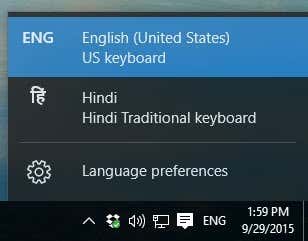
Сада можете да отворите апликацију као што је Ворд(Word) , изаберете језик са језичке траке и почнете да куцате. Требало би да видите да се знакови за ваш језик појављују док куцате.

То је то! Дакле, ако желите да куцате на другом језику, као што је страни језик, или ако желите да вратите језик тастатуре на енглески(English) , горњи кораци би требало да реше ваш проблем! Уживати!
Related posts
Како да кликнете десним тастером миша помоћу тастатуре у Виндовс-у и Мац-у
Решите проблеме који тастатура и миш не раде у оперативном систему Виндовс
9 брзих начина да слику учините транспарентном на Виндовс-у и Мац-у
30 најбољих Гмаил пречица на тастатури које ће вам уштедети много времена
Зашто је Мој Амазон на шпанском? Језик и друга важна подешавања
Како мапирати мрежни диск у Виндовс-у
Како повезати пројектор са Виндовс или Мац рачунаром
5 начина за пробијање или ресетовање заборављене лозинке за Виндовс
Како да сачувате распоред икона на радној површини у Виндовс КСП, 7, 8
Како да шифрујете свој Виндовс чврсти диск помоћу ВераЦрипт-а
Како избрисати или избрисати моје недавне документе у Виндовс-у
Како креирати скривену мрежну дељење у Виндовс-у
Како опоравити случајно избрисане датотеке у Виндовс-у
Како снимити Виндовс Мовие Макер ВМВ видео на ДВД
Пребацивање између картица у било ком претраживачу користећи пречице на тастатури
Како вратити Виндовс на фабричка подешавања
Поправи грешку Виндовс Ливе поште 0к800ЦЦЦ0Б
Како подесити ФТП сервер у Виндовс-у користећи ИИС
Како претворити ВебП у ГИФ на Виндовс-у или Мац-у
Како уклонити подразумеване Мицрософт апликације у оперативном систему Виндовс 11/10
